Konvertera enkelt M4a till Mp3 med iTunes (och hitta filer)
Miscellanea / / February 15, 2022
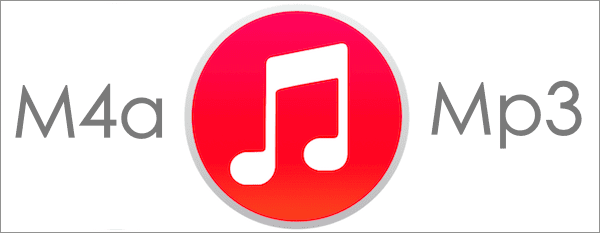
Om du har ett gäng låtar eller ljudfiler som du köpt från iTunes Store, kanske du har märkte att de är i m4a-formatet, vilket ibland tenderar att inte spela för bra med icke-Apple enheter.
Lösningen är naturligtvis att konvertera dina m4a-köp till mp3-filer, som är allmänt accepterade av nästan vilken applikation eller enhet som helst.
Relaterad: Lära sig hur konvertera dina MP4-filer till MP3-filer också.
Ännu bättre: Många användare kanske inte känner till detta, men du kan faktiskt utföra denna konvertering ganska bra lätt att använda iTunes, vilket kommer att spara tid och pengar om du funderar på att köpa specialiserade konverteringsprogramvara.
Låt oss gå in på stegen du behöver ta för att utföra denna konvertering.
Konfigurera iTunes
Steg 1: Först måste du berätta för iTunes att alla konverterade filer måste vara i mp3-format från och med nu. För att göra det, gå till iTunes Inställningar och klicka där på Allmän flik. Du hittar en knapp märkt Importera inställningar... Klicka på det.
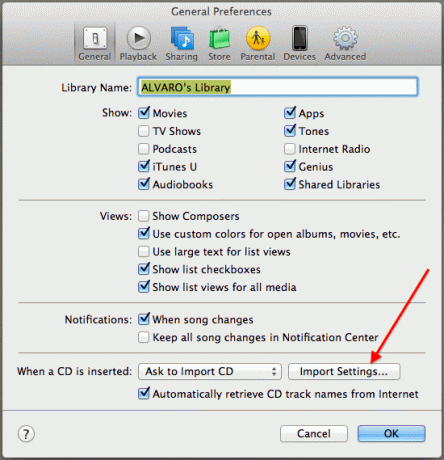
Steg 2:
I nästa fönster klickar du på rullgardinsmenyn med namnet Importera med. Där väljer du "MP3 Encoder" från de tillgängliga alternativen och klickar OK både i det här fönstret och i huvudinställningspanelen för att stänga dem.
Förbereder för konvertering
Steg 3: Innan du konverterar dina ljudfiler från m4a till mp3, är det starkt tillrådligt att få dem alla till en separat spellista för organisatoriska ändamål.

Anledningen till detta är att när iTunes konverterar en m4a-fil, skapar den faktiskt en mp3-duplicering av den för att inte ta bort den ursprungliga m4a-filen. Nu, även om det är trevligt att bevara alla dina ursprungliga m4a-filer, är problemet att om du måste konvertera ett stort antal av dem, kan du sluta med en otäck röra av m4a- och mp3-filer som du måste manuellt hitta och kontrollera en efter en för att ta reda på vilka som är mp3-filerna versioner.
Alltså, med din spellista skapad, kommer alla filer att stanna där och förbli lättillgängliga.
Konvertera dina M4a-ljudfiler till mp3
Steg 4: Att konvertera dina m4a-filer är faktiskt en bit av kakan när du har tagit hand om stegen som nämns ovan. För att göra det, gå till din spellista och välj alla m4a-låtar.
Steg 5: Högerklicka sedan på dem och välj bland de tillgängliga alternativen Skapa MP3-version. Vänta en liten stund och din konverterade filer kommer vara redo.

Hitta dina mp3-filer snabbt
Steg 6: Du har redan skapat alla dina nya mp3-filer, men nu måste du faktiskt få tag i dem. Om du inte hade skapat en spellista kan det här vara en mardrömslik uppgift, eftersom du måste hitta var och en av låtarna manuellt och kontrollera sedan var och en av dem för att verifiera om det är mp3-versionen eller m4a ett.
Tack och lov är detta inte ett problem längre med din spellista till hands. Vad du behöver göra här är att bara högerklicka på en given låt och välja Visa i Finder från alternativen som visas.
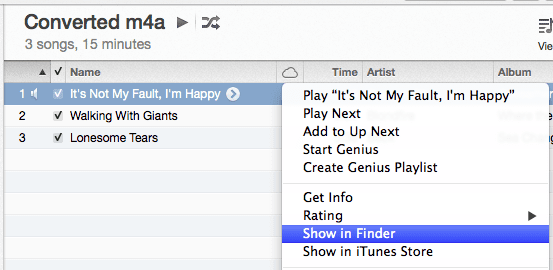
Du kommer sedan att se ett Finder-fönster där både m4a- och mp3-versionerna av din ljudfil finns.

Nu är det bara att hämta dina nya mp3-filer och njuta av dem!
Senast uppdaterad den 2 februari 2022
Ovanstående artikel kan innehålla affiliate-länkar som hjälper till att stödja Guiding Tech. Det påverkar dock inte vår redaktionella integritet. Innehållet förblir opartiskt och autentiskt.



